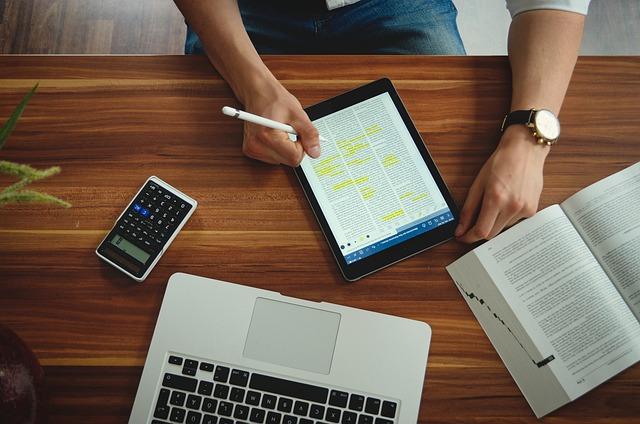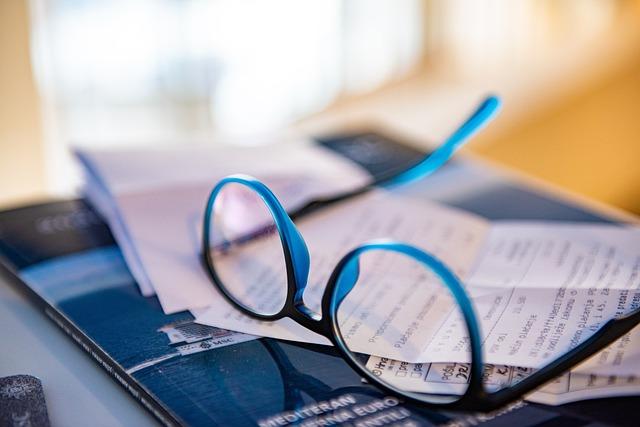在数字化时代,信息安全变得越来越重要。为文档设置密码是一种有效的保护措施,可以防止未经授权的访问和数据泄露。本文将详细介绍如何为不同类型的文档设置密码,以及如何确保密码的安全性。
一、Word文档密码设置
1.打开Word文档,点击文件菜单,选择信息选项。
2.在信息页面,点击保护文档按钮,选择用密码加密。
3.在弹出的对话框中输入密码,并确认密码。建议使用复杂度较高的密码,包含字母、数字和特殊字符。
4.点击确定按钮,保存设置。
5.当再次打开该文档时,系统会提示输入密码。只有输入正确的密码,才能打开文档。
二、Excel文档密码设置
1.打开Excel文档,点击文件菜单,选择信息选项。
2.在信息页面,点击保护工作簿按钮,选择用密码加密。
3.输入密码,并确认密码。同样,建议使用复杂度较高的密码。
5.再次打开该文档时,需要输入密码才能进入。
三、PPT文档密码设置
1.打开PPT文档,点击文件菜单,选择信息选项。
2.在信息页面,点击保护演示文稿按钮,选择用密码加密。
3.输入密码,并确认密码。建议使用复杂度较高的密码。
5.再次打开该文档时,需要输入密码。
四、PDF文档密码设置
1.打开PDF编辑器(如AdobeAcrobat),打开需要加密的PDF文档。
2.点击工具菜单,选择保护选项。
3.在保护页面,选择密码选项。
4.输入密码,并确认密码。建议使用复杂度较高的密码。
5.点击确定按钮,保存设置。
6.再次打开该文档时,需要输入密码。
五、确保密码安全
1.使用复杂度高的密码包含字母、数字和特殊字符,长度至少为8位。
2.避免使用容易被猜到的密码如生日、姓名、电话号码等。
3.定期更换密码每隔一段时间,更改文档密码,以提高安全性。
4.不要将密码保存在容易被他人访问的地方如便签、电脑桌面等。
5.使用密码管理器将密码保存在密码管理器中,可以方便地管理和使用密码。
总结
为文档设置密码是保护信息安全的重要措施。通过以上方法,可以为不同类型的文档设置密码,确保数据安全。同时,要确保密码的安全性,遵循相关建议,防止密码泄露。在数字化时代,保护信息安全是每个人的责任,让我们共同维护一个安全的网络环境。